iTunes gibt es nicht mehr. Beim Upgrade auf macOS Catalina wird die iTunes-App von Ihrem System entfernt. Es ist schwer zu sagen, dass jemand es verpassen wird. Es alterte nicht gut und die Benutzer wurden im Laufe der Jahre seiner Trägheit müde. Trotzdem hatte iTunes einen sehr wichtigen Job. Sichern Sie Ihr iPhone oder iPad. Außerdem können Sie Ihr iOS-Gerät von einem älteren Backup wiederherstellen, sodass Sie sich fragen, wie das mit Catalina funktionieren wird. Die Antwort liegt in der Finder App. So können Sie ein iPhone ohne iTunes unter macOS Catalina sichern.
IPhone ohne iTunes sichern
Starten Sie den Finder und verbinden Sie Ihr iPhone mit Ihrem Mac. In der linken Spalte sehen Sie das Gerät unter Ihrem MacBook. Wählen Sie es aus.

Klicken Sie im Vorschaufenster rechts auf das PaarTaste. Sie müssen Ihrem Mac erlauben, auf Dateien auf Ihrem iPhone zuzugreifen, und die Erlaubnis muss auf Ihrem Telefon erteilt werden. Entsperren Sie es, gestatten Sie Ihrem Mac den Zugriff über das Popup-Fenster und geben Sie Ihren Passcode ein, wenn Sie dazu aufgefordert werden.
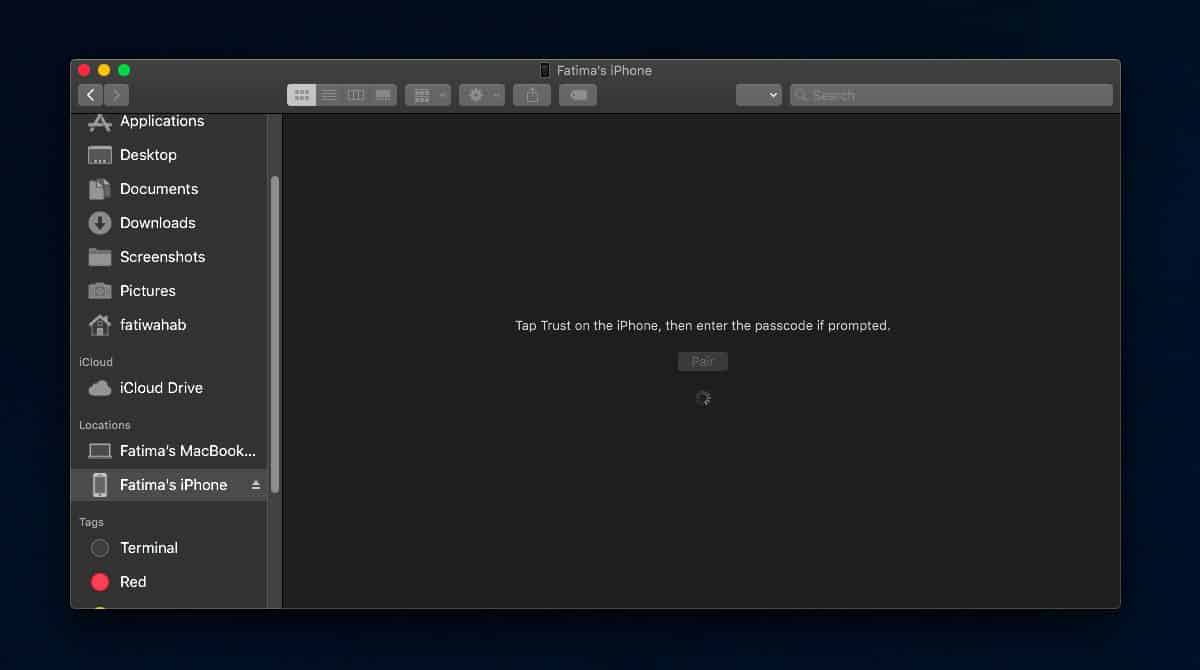
Sobald Ihr Mac auf Ihr iPhone zugreifen darf, wird das Vorschaufenster durch eine vertraute Benutzeroberfläche ersetzt. Die iTunes-Gerätedetails-Oberfläche mit einigen Änderungen.
Dies ist natürlich nicht iTunes. Apple hat die neue Funktion gerade nach iTunes entwickelt, damit sie einfacher zu bedienen und zu erlernen ist. Wählen Sie die Registerkarte Allgemein und klicken Sie unten auf die Schaltfläche Synchronisieren. Ermöglichen Sie es, Ihre Daten zu sichern und mit Ihrem Mac zu synchronisieren.
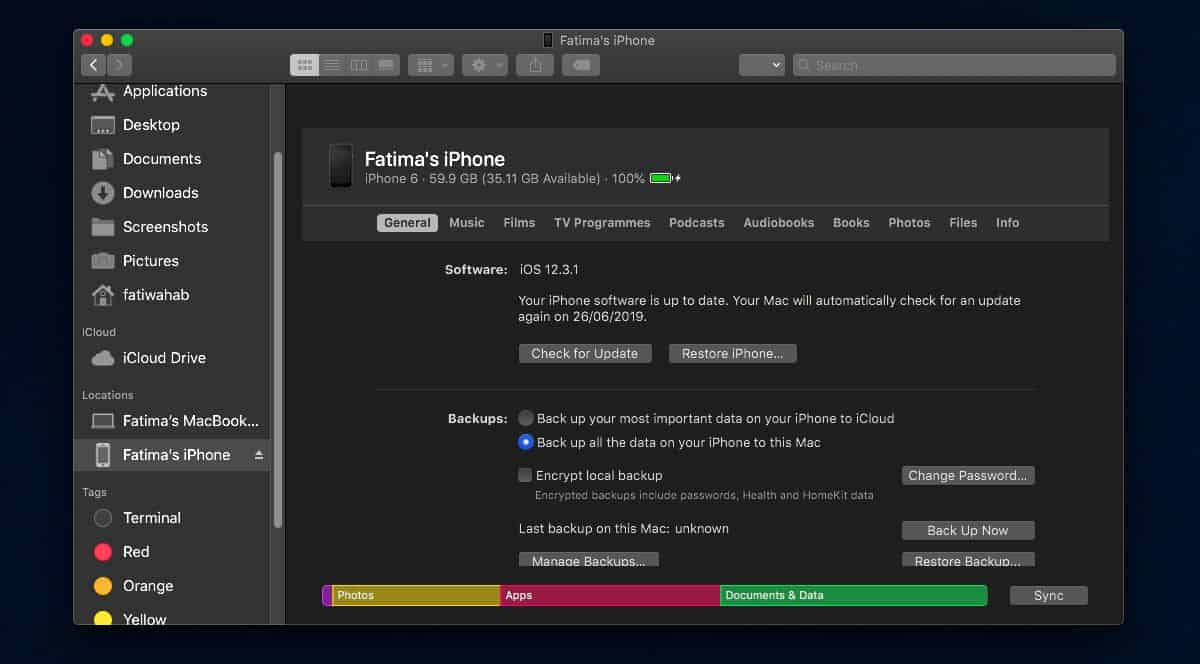
So funktioniert es in der öffentlichen Beta von Catalina. Hier gibt es einen ziemlich krassen Mangel. Finder gibt keinen Hinweis darauf, dass die Sicherung abgeschlossen ist oder gerade ausgeführt wird. Die Schaltfläche "Synchronisieren" ist ausgegraut / nicht verwendbar, es gibt jedoch keinen Fortschrittsbalken oder ähnliches. In der Statusleiste des Synchronisierungssymbols können Sie überprüfen, ob das Telefon noch synchronisiert. Sobald die Synchronisierung abgeschlossen ist, kann die Schaltfläche "Synchronisieren" erneut angeklickt werden. Nach Abschluss der Synchronisierung wird keine Benachrichtigung angezeigt.
Um Ihr iPhone wiederherzustellen, werden Sie das tun, was Sie tunhabe immer mit ein paar kleinen änderungen gemacht. Versetzen Sie das iPhone in den Wiederherstellungsmodus, schließen Sie es an Ihren Mac an und wählen Sie das Gerät im Finder aus. Nach der Auswahl sehen Sie eine Option zum Wiederherstellen des iPhone, wie Sie es in iTunes getan haben.
In Bezug auf die Auswahl, was mit Ihrem synchronisiert wirdFür das iPhone stehen im Finder dieselben Optionen zur Verfügung, die iTunes zu bieten hat. Sehen Sie sich die verschiedenen Registerkarten unter Ihrem Gerät an. Musik, Filme, Fernsehprogramme, Podcasts, Hörbücher, Bücher, Fotos, Dateien und Informationen, um auszuwählen, was synchronisiert werden soll.












Bemerkungen